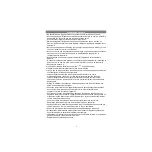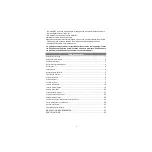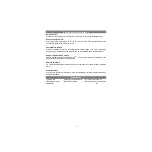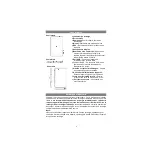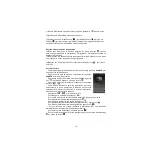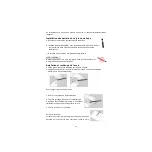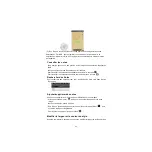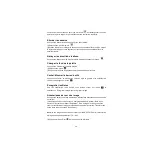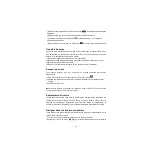14
En haut ou en bas de la page
Lorsque vous êtes en train de lire le livre électronique, vous pouvez faire glisser le
doigt sur l’
écran à gauche et à droite. Ou appuyez sur les boutons PRECEDENT /
SUIVANT de l’
appareil pour aller une page plus haut ou une page plus bas.
Augmenter la taille de la source
(1)
Lorsque vous êtes en train de lire, appuyez sur l’
icone du menu
pour
visualiser la configuration du livre électronique.
(2)
Appuyez sur ‘
’
Taille de source’
’pour régler la taille de la source.
(3)
Touchez la taille que vous souhaitez, et ensuite, touchez ‘
’
OK’
’pour confirmer.
Sauter une page
Accedez directement àla page que vous ayiez spécifié.
(1)
Lorsque vous êtes entrain de lire, appuyez sur l’
icone de Menu
pour montrer
la configuration du livre électronique.
(2)
Appuyez sur ‘
’
Aller á’
’
.
(3)
Appuyez sur le champ d’
inscription du numéro de la page pour montrer le clavier
virtuel.
(4)
Appuyez sur les numéros pour introduire le numéro de la page.
(5)
Une fois que vous avez terminéd’
introduire le numéro de la page, appuyez sur
‘
’
OK’
’pour passer àla page spécifiée.
Utilisation des signets
Vous pouvez ajouter, éliminer ou charger les signets sur la page.
(1)
Lorsque vous lisez, appuyez sur l’
icone de Menu
pour faire apparaitre la
configuration du livre électronique.
(2)
Appuyez sur les ‘
’
signets’
’pour voir un menu des signets. Utilisez le menu pour
ajouter, effacer ou montrer les signets.
Consulter le résumédu livre électronique
Vous pouvez consulter le résuméd’
un livre et ensuite choisir le chapitre ou partie que
vous souhaitez lire.
(1)
Lorsque vous êtes entrain de lire, appuyez sur l’
icone du menu
pour voir les
réglages du livre électronique.
(2)
Appuyez sur ‘
’
TOC’
’pour voir le résumédu livre électronique, et ensuite appuyez
sur le chapitre que vous souhaitez lire.
Содержание Fun Executive
Страница 1: ...Fun Executive Android Tablet...
Страница 42: ......
Страница 81: ......
Страница 122: ......